Инструкция установки и получения ROOT прав на Android. Подборка программ для получения ROOT прав.
ROOT права позволяют расширить функциональность и получить дополнительные возможности управления операционной системой Android. Их еще называют правами суперпользователя. Изначально заблокированы производителем с целью защиты операционной системы и устройства в целом от внесения небезопасных изменений неопытными пользователями. При желании легко активируются при помощи специальных программ.
Что дают права суперпользователя?
Пользователь, просматривающий видеоролики, редактирующий документы, пользующийся интернетом и прочими функциями ОС Андроид изначально работает с правами Гостя. В таком режиме у него нет возможности вносить изменения в системные файлы, удалять их, модифицировать и т.д. Такая возможность есть только у Суперпользователя, он же Главный Администратор или пользователь с ROOT правами.Получение таких прав позволит пользователю восстановить и заморозить прошивку на гаджете, удалить рекламу из установленных программ, удалить встроенные изначально файлы производителем (особенно актуально для Samsung, так как у них наибольшее числа ненужных приложений, которые кушают оперативную память и тем самым тормозят ваш гаджет), настраивать звуковые оповещения на свое усмотрение, менять внешний вид операционной системы, вносить изменения во всевозможные файлы, повышать быстродействие и время автономной работы, изменять скорость работы процессора, создавать собственные прошивки, автоматизировать выполнение различных повседневных задач и т.д.
Производитель категорически не рекомендует активировать ROOT права без четкого понимания того, зачем это нужно. В случае выхода устройства из строя по причине внесения изменений в системные файлы пользователь может лишиться права на бесплатное гарантированное обслуживание. Все делается исключительно под свою ответственность.
Получение прав суперпользователя на примере Framaroot
В настоящее время представлен огромный выбор простых приложений, позволяющих получить ROOT права безо всяких проблем. Одной из наиболее удачных среди таких программ является Framaroot. Приложение позволяет получить права Суперпользователя в считанные секунды. Все делается за несколько кликов. Необходимость в подключении к компьютеру отсутствует. Подходит для планшетов и смартфонов. Поддерживает не все существующие устройства, но разработчики регулярно расширяют их список и выпускают обновления.Активация ROOT прав выполняется в следующем порядке. Сначала вы скачиваете APK файл приложения, запускаете его и выполняете установку программы.
После того как приложение будет установлено, выберите подходящий режим. Режима Superuser достаточно для выполнения большинства пользовательских задач с системой. Режим SuperSU следует выбрать тем, кто планирует вносить изменения в системные файлы и знает, как и зачем это делать.
Root права (Права Суперпользователя) – предоставляют владельцу устройства, работающего на операционной системе Android возможность выполнять любые операции. То есть, вы получаете полный контроль над системой, что позволяет запускать специализированные приложения, существенно расширяющие возможности смартфона, редактировать и изменять системные файлы, оптимизировать работу своего устройства, а также выполнять множество других операций. Необходимость в получении root-прав может возникнуть по самым разным причинам. Приведенная ниже инструкция будет актуальна независимо от того, что именно сподвигло вас получить права суперпользователя.
Получение root-прав можно осуществить с помощью специальных утилит, которые автоматизируют этот процесс и делают его доступным даже для начинающих пользователей. Сложность процедуры получения прав суперпользователя во многом зависит от самого устройства. На некоторых моделях этот процесс занимает всего несколько минут, с другими же нужно повозиться.
В рамках этого обзора мы расскажем, как получить root-права на android с помощью специальных программ. Нами будут рассмотрены самые распространенные и удобные способы получения root. Чтобы завершить эту операцию успешно вам нужно всего лишь следовать подготовленной нами инструкции. Прежде чем приступить к получению root настоятельно рекомендуем более детально изучить, что собой представляют права суперпользователя и какие риски они предусматривают.
- Внимание
Процедура получения root-прав несложная и если строго придерживаться инструкции, никаких проблем не возникнет, однако решившись на подобный шаг Вы должны понимать, что потенциальный риск сохраняется. Безответственное отношение к процедуре может превратить Ваше устройство в «кирпич».
Преимущества и недостатки root-прав
Перед тем, как получить root-права на android необходимо определиться, действительно ли в этой процедуре есть необходимость. Права суперпользователя предусматривают не только преимущества, но и недостатки. Принципе, если вы получите root и позднее выяснится, что они бесполезны, ничего страшного в этом нет. Root-права можно в любой момент удалить. Впрочем, потерянное время вам никто не компенсирует, поэтому лучше заранее все обдумать. Чтобы вам было легче сделать выбор, мы перечислим основные достоинства и недостатки root.
Root права позволяют:
- Удалять стандартные предустановленные приложения, встроенные сервисы и прочий мусор, который по умолчанию защищен от удаления;
- Редактировать системные файлы и программы;
- Активировать дополнительные функций Android;
- Устанавливать модифицированные прошивки и моды;
- Оптимизировать работу своего устройства, увеличивать производительность автономности, разогнать процессор;
- Работать с приложениями, функционал которых доступен только при наличии root.
Недостатки root-прав:
- Исчезает возможность получать обновления по воздуху от производителя устройства;
- Наличие root лишает владельца устройства права на гарантийное обслуживание (можно удалить root);
- Можно удалить файлы, отсутствие которых может негативно отразиться на работе системы;
- Всегда есть риск совершить критические ошибки, вследствие которых устройство может окончательно выйти из строя без возможности восстановления.
Как получить root-права на android: инструкция

Степень сложности рутирования устройства зависит от конкретной модели. Иногда достаточно просто установить специальную утилиту и выполнить несколько шагов. В некоторых случаях придется повозиться, например, владельцам устройств марки HTC ,необходимо предварительно разблокировать Bootloander. Приведенное ниже руководство будет актуально для большинства моделей. Если после соблюдения приведенной ниже инструкции получить root не удалось, попробуйте найти руководство по рутированию вашей модели.
Перед тем как получить root-права на android, следует ознакомиться с информацией о видах прав суперпользователя.
Виды root прав:
- Full Root — постоянные права, снимающие установленные ограничения.
- Shell Root – аналог приведенного выше вида с идентичными возможностями, но без доступа к папке system.
- Temporary Root – временный Root доступ (действует до перезагрузки устройства).
Чаще всего нужно получить Full Root, которые предусматривают максимальные возможности. Будьте осторожны после получения root-прав с такими возможностями. При удалении стандартных приложений можно удалить файл, отсутствие которого приведет к нарушениям в работе системы.
Получить права суперпользователя можно непосредственно через само устройство с OS Android или с помощью компьютера. В обоих случаях используются специальные утилиты. В качестве примера рассмотрим две самые распространенные программы.
Получаем root-права с помощью Framaroot
Одной из самых известных утилит для рутирования устройств, работающих на OS Android является Framaroot. Программ поддерживает огромное количество различных устройств. Framaroot позволяет получить root-права на андроид устройстве в один клик, без использования компьютера. Утилита проста в использовании и не вызовет вопросов даже у начинающих пользователей. Чтобы получить root вам не нужно связываться командами ADB, системными флэш файлами и выполнять другие подобные действия. Все предельно просто, быстро и понятно. Правда, список поддерживаемых устройств ограничен, поэтому утилита может оказаться для Вас бесполезной. В любом случае начать следует именно с Framaroot, а в случае неудачи прибегнуть к использованию других программ.
Чтобы получить root-права с помощью Framaroot выполните следующие действия:
- Скачайте последнюю версию программы с официального сайта http://framaroot.ru/;
- Установите Framaroot из загруженного apk-файла на свое устройство (предварительно необходимо разрешить установку приложений из неизвестных источников в опциях безопасности Android);
- Если Ваше устройство поддерживается программой, то на экране появится предложение выбрать приложение для управления root-правами и метод получения права суперпользователя;
- Выберите Superuser или SuperSU. Нажмите на любой эксплоит, например, Boromir. Если ничего не получилось, пробуйте другой эксплоит;
- В случае успеха появится окошко со смайликом об удачном рутировании устройства. Чтобы изменения вступили в силу нужно перезагрузить девайс.
Как видите, процесс получения root с помощью программы Framaroot предельно прост и не предполагает никаких сложностей. Главный недостаток данной утилиты состоит в том, что она поддерживает не все устройства. Если получить права суперпользователя с помощью Framaroot не получилось, попробуйте другие варианты.
Получаем root-права с помощью Kingo Android Root
В отличие от приложения Framaroot, программа Kingo Android Root можно установить не только на Андроид, но и на компьютер. Что касается процесса получения root, то здесь все также быстро и просто. Скачать программу Kingo Android Root вы можете с официального сайта разработчика www.kingoapp.com совершенно бесплатно. Вы можете установить программу на Android или Windows. Для начала рекомендуем попробовать получить root через приложение, а если не получится, выполните рутирование устройства через ПК.
Чтобы получить root-права через приложение для Андроид, перейдите по указанной выше ссылке, загрузите и установите утилиту. После запуска приложения запустите процесс рутирования посредством нажатия на соответствующую кнопку. Теперь остается дождаться окончания процесса и проверить, удалось ли Вашему устройству получить права суперпользователя. Чтобы проверить есть root-права или нет, установите приложение Root Checker из Google Play.
Если по какой-то причине описанный выше способ вам не подошел, попробуйте получить root с помощью версии программы для компьютера.
Чтобы получить root-права через Kingo Android Root выполните следующие действия:
- Включите отладку по USB на вашем Android устройстве (в настройках зайдите в пункт «О телефоне», затем несколько раз нажмите на пункт «Номер сборки», пока не появится сообщение о том, что вы стали разработчиком. Зайдите в «Настройки» - «Для разработчиков» и отметьте пункт «Отладка по USB»);
- Подключите устройство к компьютеру через USB;
- Начнется автоматическая установка необходимых драйверов (требуется подключение к интернету);
- После установки драйверов появится кнопка «ROOT». Нажмите на нее и начнется процесс рутирования;
- Если на смартфоне появится надпись Unlock Bootloader нужно будет с помощью кнопок громкости выбрать Yes и кратко нажать кнопку питания для подтверждения выбора;
Если Вы являетесь энтузиастом операционной системы Google Android, постоянно тестирующим какие-то интересные функции своего девайса; или продвинутым пользователем, стремящимся установить и проверить побольше новых программ на свой смартфон или планшет; или же даже обычным юзером, которому понадобилось получить доступ к какой-то скрытой функции операционной системы Вашего мобильного устройства на ОС Android, Вы обязательно сталкивались с понятием " root права".
Данное понятие является очень важным в операционной системе Андроид, и с помощью получения прав root можно открыть доступ к множеству весьма интересных и полезных настроек Вашего телефона или планшета. Что же такое "root права", как проверить их наличие и получить при отсутствии, да и вообще - для чего нужен этот root, Вы можете узнать, читая нижеследующую статью.
Что такое root права в операционной системе Android
Права пользователя Root, иначе называемые права Суперпользователя (Superuser по-английски) пришли в операционную систему Android из ОС Unix. В данной ОС Суперпользователь имеет права выполнять на устройстве любые операции. Соответственно, и в операционной системе Android, при получении доступа к root для пользователя становятся доступными все возможные настройки операционной системы, включая те, что были скрыты до этого. Перечислим кратко, для чего нужен root?
Суперпользователь мобильного устройства на ОС Android имеет право:
Изменять любые скрытые и системные файлы ОС;
Изменять, добавлять или удалять заставку, которая появляется при загрузке операционной системы;
Удалять приложения ОС, включенные в прошивку производителем;
Удалять встроенную в приложения рекламу;
Встраивать в прошивку собственные приложения;
Изменять внешний вид интерфейса ОС, включая темы, внешний вид элементов системного интерфейса и т.д.;
Управлять частотой процессора своего мобильного устройства;
Создавать резервные копии прошивки устройства;
Имеет возможность поставить кастомную (неофициальную) прошивку;
Оптимизировать быстродействие системы и время автономной работы устройства с помощью тонкой подстройки скрытых функций ОС.
Как видите, список возможностей для пользователя, которому удалось открыть доступ к root на своём смартфоне или планшете с ОС Android, впечатляет, и смысл попробовать получить root права на своём устройстве однозначно имеется.
Что Вы теряете, получая доступ к Root?
Перед тем как сделать необратимые изменения на Вашем телефоне или планшете, имейте в виду. При попытке получить root права Вы теряете гарантию на своё устройство! Данная операция считается производителем таковой, которая вмешивается в предусмотренную функциональность, и любые попытки сдать свой "убитый" во время попытки поставить root смартфон в официальный сервисный центр скорее всего натолкнутся на вполне мотивированный и законный отказ в обслуживании. Кроме того, даже если Вы будете обращаться в сервис по гарантии с другой проблемой, а инженеры обнаружат, что Ваш смартфон или планшет ранее был "рутирован", Вы также можете столкнуться с отказом в гарантийном обслуживании на вполне законных основаниях. Так что, если в работе Вашего Андроид-устройства Вас пока всё устраивает, подумайте, так ли уж Вам необходимо установить на нём права Суперпользователя.
Если что-то пошло не так
Если после того, как вы поставили root права, Ваше устройство начало некорректно себя вести, часто зависать или выдавать ошибки программ, можно попробовать вернуть всё обратно, выполнив сброс настроек. Сделать это можно, зайдя в меню "Настройки" и затем выбрав пункт "Восстановление и сброс".
Если же программа привела к серьёзному сбою ОС и Ваше устройство отказывается загружаться вообще, существует способ сброса настроек с помощью меню Recovery. Для начала Вам необходимо узнать, как можно зайти в это меню конкретно для вашего аппарата. Обычно это какая-то комбинация аппаратных клавиш регулировки громкости и кнопки включения Вашего устройства. Затем, попав в меню Recovery, перейдите в пункт "wipe data/factory reset" и подтвердите свой выбор стереть все данные с устройства. После этого выберите пункт перезагрузки. Навигация по пунктам меню осуществляется с помощью клавиш регулировки громкости, а выбор пункта - клавишей включения.
Иногда после получения прав Суперпользователя антивирусное приложение, установленный на телефоне или планшете, начинает ругаться на наличие вирусов в системе. Не стоит пугаться того, что программа для получения root занесла к Вам на устройство что-то нехорошее. Тревога, поднимаемая антивирусом, связана с тем, что используемые для получения root приложения работают через различные уязвимости в ОС, тем самым возбуждая подозрительность софта по защите системы. При возникновении чего-то подобного у Вас на устройстве лучшее, что можно сделать - это просто установить другой антивирус, который будет спокойно относиться к наличию rootправ.
Как проверить, есть ли у Вас root права?
У новичка, начитавшегося о грандиозных преимуществах "рутирования" своего смартфона на ОС Android, может возникнуть непреодолимое желание узнать, есть ли root права на его устройстве, чтобы получить данные права доступа при необходимости. Проверить, активирован ли на данном устройстве Суперпользователь, можно несколькими весьма простыми способами и без компьютера.
Для начала рекомендуем открыть меню программ Android и посмотреть, нет ли там ярлыка приложения с характерным названием, например "Superuser" или "SuperSU". Многие китайские производители смартфонов, идя пользователям навстречу, могут поставить root в свою прошивку уже с завода, значительно облегчая нам жизнь. А наличие в системе данного приложения сигнализирует нам, что "рутирование" уже произведено и для управления root-правами производитель установил в прошивку соответствующее приложение.
Если ничего подобного не нашли, не факт, что root прав у Вас нету, просто в системе может отсутствовать приложение для их контроля.Попробуйте проверить наличие root с помощью программных методов. Например, можно скачать бесплатное приложение Terminal Emulator for Android и в командной строке ввести команду su . Если после ввода команды Вы получили сообщение "Permission denied " , значит, root права на Вашем устройстве отсутствуют. Когда же после ввода команды su значок $ в начале командной строки превратился в значок # , поздравляем, Вы - Суперпользователь своего Android-устройства.
Можно также установить простенькую программу Root Checker с Google Play маркета, единственной задачей которой является узнать, активированы ли на данном устройстве root права.
После такого немного затянувшегося вступления наконец-то пришло время узнать, как же можно открыть доступ к рут права на андроид на смартфоне или планшете с операционной системой Android.
Сразу скажем, что ввиду огромного разнообразия мобильных устройств на ОС Android, а также прошивок к ним, универсального рецепта получения прав Суперпользователя не существует. Каждое Андроид-устройство имеет свои особенности, которые необходимо учитывать, если Вы собрались его "рутировать". Возможно, Вам придётся попробовать несколько программ, прежде чем Вы сможете установить root на своём устройстве. Ниже мы расскажем о самых популярных способах получения root прав на Android.
Настоятельно рекомендуем Вам перед проведением любых манипуляций с получением root сделать резервные копии Ваших контактов, приложений, пользовательских данных или даже всей системы, чтобы впоследствии не кусать локти, если что-то пойдёт не так. Как сделать бекап различных типов данных на Android Вы можете прочитать в на нашем сайте.
Предупреждаем Вас, уважаемые читатели: все действия, связанные с получением прав Root на своём Андроид-устройстве, Вы делаете на свой страх и риск! Администрация нашего сайта не несёт никакой ответственности за любой возможный ущерб или потерю функциональности Вашего аппаратного обеспечения вследствие Ваших действий!
Одним из популярных приложений, позволяющих быстро и удобно получить root-доступ к своему мобильному устройству, является программа Kingo Android ROOT . Программа бесплатна и позволяет получить rootправа в несколько кликов.
1. Установите приложение и подключите Ваше мобильное устройство к компьютеру (на котором должен быть выход в интернет), в режиме отладки по USB (при этом должна быть разрешена установка приложений из неизвестных источников);
2. Программа скачает и установит драйвера для Вашего устройства автоматически;
3. После этого вы увидите появившуюся кнопку "Root", которую нужно нажать;
4. Система поставит права Суперпользователя и перегрузится;
5. Если всё прошло успешно, Вы получили rootправа на Вашем устройстве.
В мобильных телефонах компаний HTC и Sony перед получением прав root необходимо сделать ещё одну дополнительную операцию - разблокировать загрузчик. Делается это легко и просто, кроме того, операция обратима и в любой момент Вы можете обратно заблокировать загрузчик, если Вам понадобится, например, сдать телефон по гарантии в первозданном виде.
Приложения для разблокировки загрузчика также выпускает уже знакомая нам компания Kingo, и скачать их можно с их официального сайта:

Всё, что нужно сделать после этого, это подключить Ваш смартфон или планшет к компьютеру (на котором должен быть выход в интернет), выбрать свою версию ОС Android, и активировать отладку по USB. После этого программа автоматически установит драйвер для Вашего устройства и установит соединение с ним. Нажмите кнопку "Unlock" и дождитесь завершения операции. В конце концов единственное, что Вам останется сделать, это нажать кнопку "Finish". Доступ к Root на Вашем устройстве открыт.
Вышеупомянутый способ подойдёт для большинства устройств, но его единственным недостатком является необходимость подключения Вашего мобильного к ПК. Что же делать тем, кто хочет "рутировать" своего мобильного помощника без компьютера? Ниже мы приведём примеры нескольких самых популярных программ для получения root на разных версиях операционной системы Андроид, позволяющих получить root правабез компьютера. Перед тем, как пользоваться ими, внимательно прочитайте инструкции.
для Android 1.5-2.2:
Universal AndRoot (работает не на всех моделях): Приложение необходимо скопировать на флеш-карту Вашего устройства, инсталлировать и после установки нажать кнопку "Root". Перегружаем операционную систему и наслаждаемся полученными root правами.
для Android 2.3:
Gingerbreak : на смартфоне должна быть включена отладка по USB (Меню "Настройки" -> "Приложения" -> "Разработка" -> "Отладка USB"). Скопируйте Gingerbreak на флеш-карту, и становите приложение себе на устройство (только в основную память). Запустите его и нажмите кнопку "root", дождитесь, пока программа завершит необходимые операции. Если всё прошло нормально, устройство перезагрузится, а в меню программ Android появится ярлычок приложения SuperUser.
для новых версий Android (от 4.х):
KingRoot : приложение на китайском языке, но интерфейс его прост до безобразия, поэтому разобраться в том, как установить и активировать root права, очень просто. В состав Kingroot включена программа KingUser, управляющая root-доступом для запуска. приложений.
Framaroot : список поддерживаемых устройств ограничен, но может подойти тем пользователям, кого в силу каких-то причин не устраивает работа KingRoot. Алшгоритм действий по активации рут тоже очень прост:
Установите программу;
Запустите её и выберите желаемое приложение, SuperSU или Superuser;
Выберите персонажа;
Появится окошко со смайликом, свидетельствующее об удачной установке;
Перезагрузите свой телефон;
Наслаждайтесь полученным Root.
После получения root на Вашем устройстве могут появиться приложения "SuperUser" или "SuperSU". Эти программы сами по себе не предоставляют доступ к root, они предназначенные для контроля предоставления прав Суперпользователя для каждого приложения, которое может их запрашивать. При запуске приложения, которому нужны root права, "SuperUser" или "SuperSU" спрашивают у Вас, согласны ли Вы с тем, чтобы открыть данному приложению доступ к root, и Вы должны подтвердить свой выбор.
![]()
Имейте в виду, что простая установка данных приложений без предварительного "рутирования" Вашего смартфона или планшета root права не предоставляет.
Как убрать root права на андроид в случае необходимости
Выше мы уже писали, что получение Root на Вашем смартфоне или планшете с ОС Android при обращении в официальный сервисный центр может расцениваться как вмешательство в предусмотренную заводом-изготовителем конструкцию, а это послужит отказом от гарантийного обслуживания. Или, возможно, вы хотите дать своё устройство кому-то попользоваться на время, и не желаете, чтобы у этой особы было слишком много возможностей изменять системные файлы ОС и делать со смартфоном или планшетом слишком многое. В любом случае, будет полезным знать, как удалить root права с Android.
Если Вы устанавливали root права с помощью приложения Kingo Android Root, в нём же Вы найдёте кнопку " Remove root" для возвращения системы к заводским параметрам. Или же можно удалить root из ОС из настроек приложения SuperSU.
Универсальным приложением, позволяющим вернуть Ваше устройство на ОС Android в первозданное состояние без компьютера является программа Universal Unroot . Её интерфейс предельно прост. Необходимо всего лишь запустить установленное на своём мобильном приложение Universal Unroot и нажать кнопку "Unroot".

Согласитесь с вопросами, которые будет задавать Вам программа, и дождитесь перезагрузки ОС. Вы удалили права root из своей системы. Если нужно заблокировать загрузчик, который Вы ранее разблокировали для получения root (о чём мы писали выше), имейте ввиду: Universal Unroot этого сделать не сможет. В таком случае воспользуйтесь другим способом удаления Root.
Также можно попробовать удалить Суперпользователя со своего устройства вручную. Для этого нужно с помощью файлового менеджера, имеющего доступ к системной области (Root Explorer, ES File Explorer и др.) зайти в папку:
System/xbin/ и удалить там файлы Busybox и Su;
System/app/ и удалить там файлы SuperSu.apk или SuperUser.apk;
Перезагрузить Android.
Итак, мы разобрались, для чего нужен root на мобильном устройстве, узнали о том, как проверить его наличие и как установить права Суперпользователя себе на смартфон или планшет как с помощью ПК, так и без компьютера. Рут права на андроид открывают новые и весьма интересные функции устройства, и пользуясь этим с умом, можно сделать свой Андроид-девайс значительно более удобным и функциональным. Будьте внимательны и осторожны, и всё у вас получится лучшим образом. Удачи!
Наличие прав суперпользователя позволяет выполнять операции, недоступные в стандартном режиме использования. Например, root-права помогут выполнить калибровку батареи, дадут доступ к системным файлам, обеспечат возможность инсталляции софта на карту памяти. Скачать софт и получить рут-права на Андроид может каждый владелец смартфона или планшета. Что это за софт и как им пользоваться? Об этом мы расскажем в нашем обзоре.
Операционная система Android построена на базе знакомой отдельным людям операционной системы Linux. Она унаследовала множество ее черт, касающихся не только принципов работы, но и внутренней структуры. Например, обычные пользователи работают с ограниченными правами, не позволяющими наделать бед в самой системе. Если же нужно поработать с системными файлами или внести какие-то коренные изменения в устройство системы, понадобятся права root.
Получить root-права на Андроид может любой пользователь – достаточно воспользоваться подходящим софтом . Каковы преимущества владения этим режимом?
- Можно удалять системные или неудаляемые программы, установленные производителем – предустановленный софт зачастую не нужен. Приложения занимают лишнюю память и снижают производительность;
- Появляется возможность устанавливать моды и дополнения – в обычном режиме Android защищен от глобальных изменений. Наличие root-прав позволяет обойти защиту и установить в смартфон/планшет все что нужно;
- Появляется возможность работы с системными файлами – этот функционал нужен разработчикам и программистам. Обычным пользователям лучше не лезть в дебри файловой системы;
- Можно устанавливать приложения, которые работают только с root-правами – например, это могут быть приложения для калибровки аккумулятора, программы для снятия резервных копий, а также приложения для тонкой настройки системы.
Таким образом, мы получаем огромные возможности, которые ранее были недоступными.
Получив права суперпользователя (права root), необходимо проявлять осторожность и не выполнять действия, в результате которых вы не уверены. Например, неаккуратное обращение с файловым менеджером, работающим с root-правами, может привести к повреждению операционной системы и невозможности ее дальнейшей работы.
Root-права могут быть получены на любой версии операционной системы, будь то Андроид 2.2 или Андроид 4.4.4 – различия только в используемом программном обеспечении (да и то не всегда). Но нужно помнить, что получение прав суперпользователя приводит к потере гарантии . Если срок гарантии на ваше устройство уже истек, то вы можете делать с ним все что угодно. Если гарантия еще действует, то за возможный ремонт придется платить.
Кстати, существует несколько разновидностей root-прав. Самой безопасной считается разновидность Temporary root – она используется во многих десктопных программах, предназначенных для восстановления данных. Ее преимущества заключаются в отсутствии каких-либо следов в системе – эти права как-бы одноразовые, используются для выполнения единичных действий. Также существуют права Full root и Shell root. Они являются постоянными, но Shell root не дает доступа к системной папке /system.
Временные root-права могут быть получены далеко не на всех устройствах. Что касается других разновидностей, то они работают на всех смартфонах и планшетах, причем в постоянном режиме.

Для того чтобы получить рут-права на Андроид, мы можем использовать следующие приложения:
- Framaroot – приложение для Android;
- z4root – приложение для Android;
- Unlock Root – приложение для Windows;
- Kingo Root – приложение для Windows.
Последние два приложения позволяют получить рут-права на Андроид через компьютер. Давайте рассмотрим все приложения более подробно.
Приложение Framaroot
Программа для получения root-прав на Андроид под названием Framaroot является одной из самых популярных. Список поддерживаемых устройств можно найти на сайте разработчика – в нем присутствуют модели от известных и малоизвестных производителей. Пользоваться программой очень легко – закачиваем файл в смартфон/планшет, запускаем, выбираем приложение для управления правами (Superuser или SuperSU) и версию (чаще всего Aragorn). Дожидаемся завершения работы приложения и получаем права root.
Если произошла ошибка, попробуйте выбрать другое приложение и версию суперпользователя – что-то одно должно сработать. Если ваш смартфон не поддерживается, вы получите соответствующее уведомление еще при запуске приложения.
Приложение z4root
Данное приложение очень похоже на предыдущее. Список поддерживаемых устройств не очень большой, а само приложение давно не обновлялось. Но для некоторых смартфонов/планшетов оно является единственным инструментом для получения root-прав . Как и в случае с Framaroot, операция получения прав суперпользователя производится буквально в несколько действий – ничего сложного и замудренного.
Приложение Unlock Root
Хотите скачать приложение и получить root-права на Андроиде через компьютер? Попробуйте воспользоваться десктопной программой Unlock Root. Она ориентирована на работу с довольно старыми версиями Андроид – от 2.1 до 4.1.2. В списке поддерживаемых находятся более двухсот устройств, поэтому программа определенно стоит упоминания. Правда, она давно не обновлялась. Для работы программы нужно установить ADB-драйвера и включить отладку USB. Дальнейшее получение root-прав производится нажатием одной кнопки (все остальное программа сделает сама).
Приложение Kingo Root
Популярная программа Kingo Root позволит получить root-права на Android бесплатно и без особых усилий. Она работает в автоматическом режиме, позволяя обойтись без сложных многоступенчатых инструкций . Получение рут-прав осуществляется следующим образом:
- Устанавливаем программу;
- Включаем в Андроиде отладку USB;
- Устанавливаем ADB-драйверы;
- Запускаем программу Kingo Root.
Далее программа автоматически скачает из интернета нужные файлы, загрузит их в телефон, запустит установку необходимых скриптов, проверит корректность получения root-прав. Также она умеет самостоятельно скачивать и устанавливать ADB-драйвера, облегчая процесс рутования Android-устройств.
Я думаю, много кто из вас слышал данное выражение, но не многие понимают, что это такое (я не говорю уже о том, как это сделать). Сейчас я помогу вам в этом разобраться.
Статья состоит из следующих разделов:
Что такое root-права и зачем они вообще нужны?
Когда вы покупаете новый смартфон, то замечаете на нем множество программ, которые, скажем, как есть – вам вообще не нужны. Но что происходит – вы не можете их удалить. При этом они еще и занимают место в памяти!
Так вот, root-права – это полный доступ к системе. Вы можете делать все, что хотите, от смены значка на системном приложении до его удаления.

Основные преимущества полного доступа:
- возможность работы с системными приложениями;
- возможность «наделить» любое из приложений полным доступом к системе;
- неограниченная работа с интерфейсом: меняйте значки, темы, системные звуки, приветствие и картинку или анимацию при включении;
- полный доступ к bootloader, что позволяет менять прошивку без затруднений;
- возможность устанавливать приложения сразу на карту памяти;
- резервная копия со всеми приложениями, которые на тот момент установлены в системе;
- особый системный менеджер, позволяющий вам видеть и редактировать скрытые ранее системные файлы.
И последнее, что стоит сказать вам перед тем, как перейти к практической части, это предупреждение :
- вы потеряете гарантию на устройство;
- вы можете повредить операционную систему, если будете делать действия, в которых не уверенны. Поэтому: удаляйте, добавляйте, изменяйте, но только если уверенны в верности своих действий.
Основные способы получения root-доступа
Естественно, есть специальные программы, облегчающие это дело. Я условно разделю их на два типа:
- программы на ПК;
- программы на android-устройство.
Ниже я расскажу вам об основных из них и научу вас ими пользоваться. Но сначала вам придется научиться выполнять действия, которые понадобятся вас в любом из способов:
- подключать устройство в режиме отладки по USB;
- разрешать установку приложений из неизвестных источников.
Режим отладки по USB
Алгоритм действий довольно прост и аналогичен на устройствах с любой версией Android OS.
1. Зайдите в настройки вашего устройства и выберите раздел «Специальные возможности», пункт «Для разработчиков».
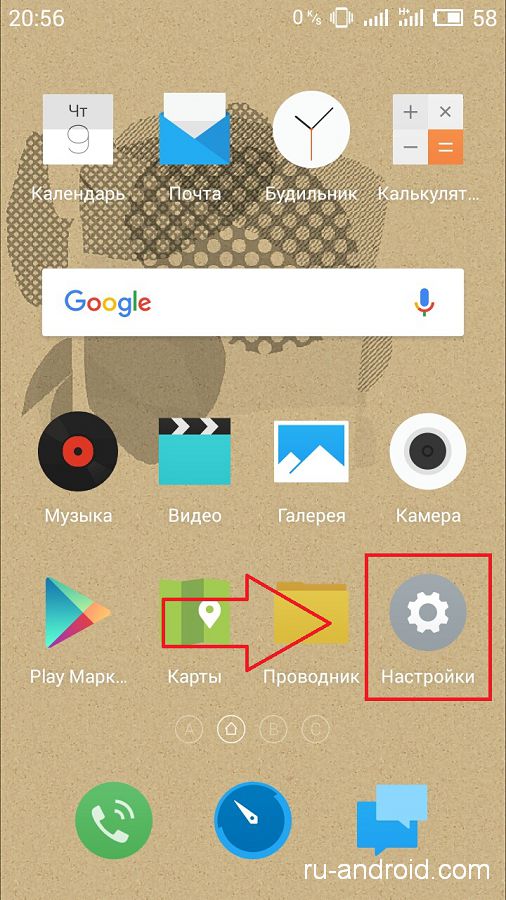
![]()
2. Установите переключатель в положение «включено» напротив пункта «Отладка по USB». Подтвердите свое решение.

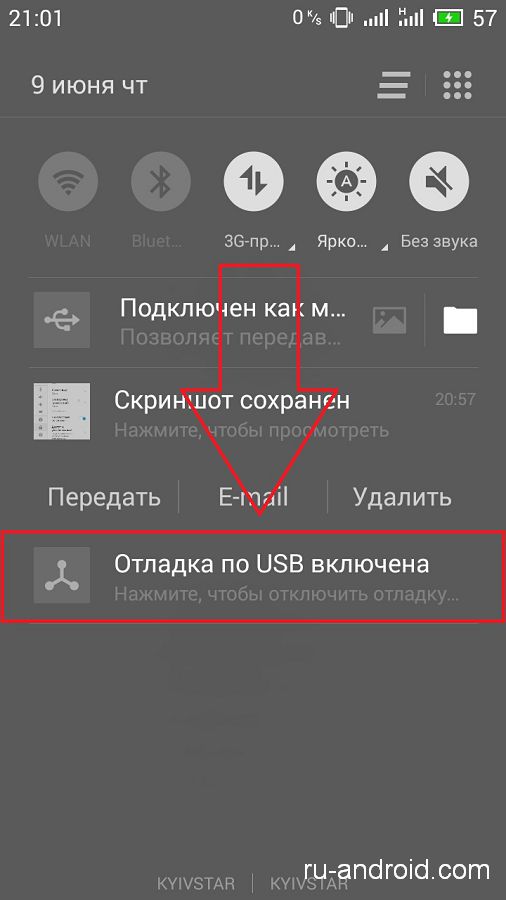
3. После подключения устройства к ПК, в строке уведомлений вы увидите сообщение о включении отладки.
Разрешение для установки из неизвестных источников
Войдите в настройки, в раздел безопасность. Установите переключатель в положение «включено» напротив пункта «Неизвестные источники».
 Все, с подготовкой закончили, теперь переходим непосредственно к root-правам.
Все, с подготовкой закончили, теперь переходим непосредственно к root-правам.
Полный доступ с помощью программ для ПК
В этом разделе я подробно расскажу о том, как получить root-права на ваше android-устройство с помощью некоторых программ для ПК.
Root-доступ с помощью программы Kingo Android Root
1. Скачайте программу Kingo Android ROOT на ваш ПК.
2. Установите программу.
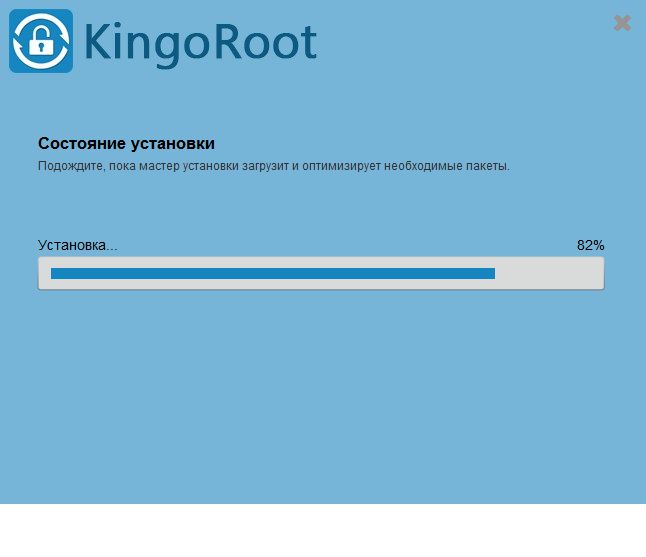 один из скриншотов при установке программы KingoRoot
один из скриншотов при установке программы KingoRoot
4. Далее запустите программу Kingo Android ROOT. Только после этого подключите ваше устройство к ПК по USB-проводу.
 5. Когда устройство будет обнаружено и все драйвера установлены, нажмите «ROOT». Начнется процесс взлома системы. Когда он будет выполнен, перезагрузите ваше устройство.
5. Когда устройство будет обнаружено и все драйвера установлены, нажмите «ROOT». Начнется процесс взлома системы. Когда он будет выполнен, перезагрузите ваше устройство.

 Надеюсь, вам все понятно. Перейдем к следующему способу.
Надеюсь, вам все понятно. Перейдем к следующему способу.
Root-доступ с помощью программы VROOT
Если у вас не получилось получить root-доступ с помощью предыдущей программы, то, вероятнее всего, ваше android-устройство китайского производства. Поэтому попробуйте сделать примерно тоже самое с помощью программы VROOT. Ниже инструкция.
1. Скачайте программу c официального сайта на ваш ПК. Да, стоит отметить, что она на китайском языке, поэтому будьте внимательными. Нажмите для загрузки зеленую кнопку, как показано на картинке.

2. Теперь установите программу. Процесс установки, идентичен любой другой, просто смотрите по картинкам и выполняйте. Не забудьте поставить галочку для запуска приложения (последний скриншот).

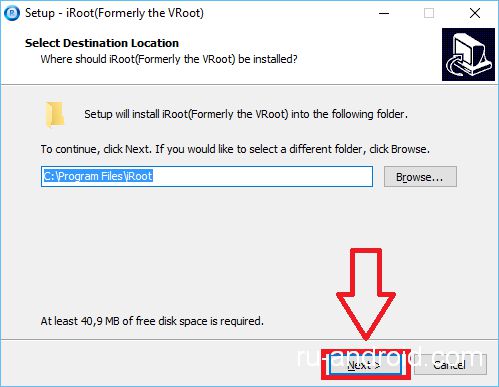
 3. Теперь нужно включить на вашем устройстве Режим отладки по USB и разрешить устанавливать приложения из неизвестных источников.
3. Теперь нужно включить на вашем устройстве Режим отладки по USB и разрешить устанавливать приложения из неизвестных источников.
4. Подключите устройство через USB-провод. И нажмите кнопку «Root». Дождитесь окончания процесса получения root-доступа.
 Это, по моему мнению, две лучших программы данной категории. Просто выполняйте все действия, как описано выше и у вас все получится.
Это, по моему мнению, две лучших программы данной категории. Просто выполняйте все действия, как описано выше и у вас все получится.
Полный доступ с помощью программ на Android
В этом разделе, я покажу, как получить root-права с помощью программ на android. Все действия нужно будет выполнять непосредственно с вашего android-устройства.
Root-доступ с помощью программы KINGROOT
Это довольно простая в использовании программа, поэтому и самая популярная.
1. Сначала скачайте установочный файл с официального сайта непосредственно с вашего устройства (так будет проще, чем с компьютера). Нажмите «Бесплатная загрузка». Подтвердите сохранение файла. На скриншоте четко виден адрес сайта, а также показано, что нужно делать. В строке уведомлений вы можете увидеть статус загрузки.

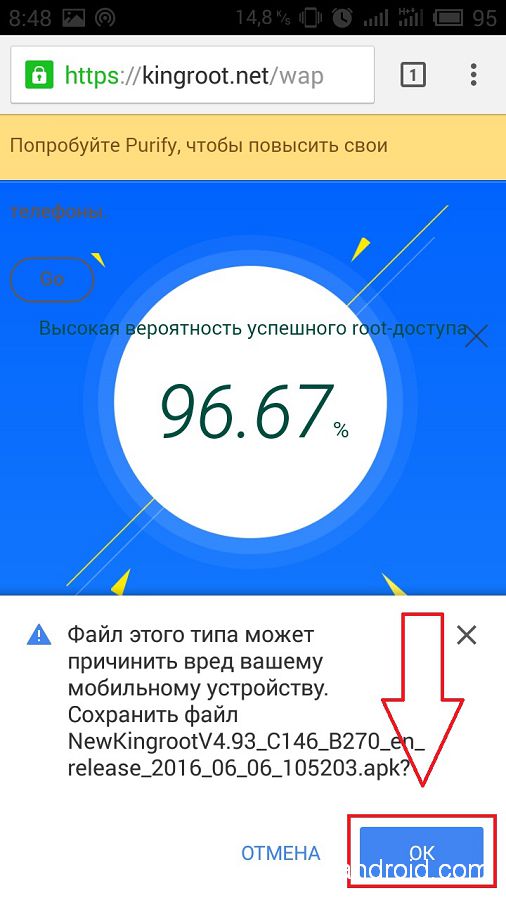
 Примечание:
при скачивании установочного файла желательно иметь подключение к высокоскоростному Интернету через WiFi.
Примечание:
при скачивании установочного файла желательно иметь подключение к высокоскоростному Интернету через WiFi.
2. Теперь нужно установить приложение. Перед этим разрешите установку из неизвестных источников. Затем зайдите в каталог загрузок и нажмите на соответствующий файл. Все показано на картинках, будьте внимательны.
Возможно, будет полезно почитать:
- Выбираем лучший утюжок для волос ;
- Воротник шанца для новорожденных Шина шанца для новорожденных как правильно надевать ;
- Как рисовать акриловыми красками на ногтях ;
- Через сколько будет новый год Сколько дней осталось до празднование нового года ;
- План-конспект урока по русскому языку (1 класс) на тему: Письмо строчной буквы «ж III ;
- Камея и ее история Гемма с углубленным изображением 7 ;
- Обработки разреза рукава фигурной планкой ;
- Костюм со съёмной баской крючком Описание вязания топа ;